സാധാരണ Facebook വീഡിയോ ചാറ്റ് പ്രശ്നങ്ങൾക്കുള്ള ട്രബിൾഷൂട്ട്
നവംബർ 26, 2021 • ഇതിലേക്ക് ഫയൽ ചെയ്തു: സോഷ്യൽ ആപ്പുകൾ നിയന്ത്രിക്കുക • തെളിയിക്കപ്പെട്ട പരിഹാരങ്ങൾ
നിങ്ങൾ കുറച്ച് കാലമായി Facebook ഉപയോഗിക്കുന്നുണ്ടെങ്കിൽ, Facebook വീഡിയോ ചാറ്റിംഗ് ഫീച്ചറിനെ കുറിച്ച് നിങ്ങൾക്ക് അറിയാമെന്ന് എനിക്ക് ഉറപ്പുണ്ട്. ഇത് നിങ്ങൾക്ക് പുതിയ കാര്യമല്ലെന്ന് ഞാൻ കരുതുന്നു. എന്നാൽ ചില കാരണങ്ങളാൽ നിങ്ങൾ ഇതിനെക്കുറിച്ച് കേട്ടിട്ടില്ലെങ്കിൽ, പ്ലഗ്-ഇന്നുകളും ഓഡിയോ സിസ്റ്റവും പിന്തുണയ്ക്കുന്ന വീഡിയോ കോൺഫറൻസിംഗ് സാങ്കേതികവിദ്യയിലൂടെ നിങ്ങളുടെ ഓൺലൈൻ ഫേസ്ബുക്ക് സുഹൃത്തുക്കളുമായി മുഖാമുഖം നിങ്ങളെ ബന്ധിപ്പിക്കുന്ന ഒരു സവിശേഷതയാണിത്. നിങ്ങളുടെ ലാപ്ടോപ്പിൽ ഒരു വെബ്ക്യാം ഇൻസ്റ്റാൾ ചെയ്തിരിക്കണം അല്ലെങ്കിൽ ലാപ്ടോപ്പുകൾക്കോ ഡെസ്ക്ടോപ്പുകൾക്കോ അനുയോജ്യമായ ഒരു ബാഹ്യ വെബ്ക്യാം ഉപയോഗിക്കുക.
ഞാൻ Facebook-ൽ ചേർന്നത് മുതൽ, ലോകമെമ്പാടുമുള്ള എന്റെ സുഹൃത്തുക്കളുമായി ബന്ധപ്പെടാൻ ഞാൻ ഈ Facebook വീഡിയോ കോളിംഗ് ഫീച്ചർ ഉപയോഗിക്കുന്നു. സന്ദേശമയയ്ക്കൽ വിഭാഗത്തിൽ കാണുന്ന വെർച്വൽ ബട്ടണിന്റെ ഒരു ക്ലിക്കിലൂടെ ഞാൻ എന്റെ സുഹൃത്തുക്കളുമായി വീഡിയോ ചാറ്റുകൾ നടത്തുന്നു. ഈ സവിശേഷത പതിവായി ഉപയോഗിക്കുന്ന ആളായതിനാൽ, ചില കോളുകൾ വിളിക്കുന്നതിന് മുമ്പോ നിങ്ങളുടെ സുഹൃത്തുമായുള്ള വീഡിയോ ചാറ്റിംഗ് സെഷനിലോ എനിക്ക് ചില പ്രശ്നങ്ങളും തടസ്സങ്ങളും നേരിടേണ്ടി വന്നിട്ടുണ്ട്. നിങ്ങളുടെ വീഡിയോ കോളിംഗ് സവിശേഷതയിൽ നിങ്ങൾക്കും ചില പ്രശ്നങ്ങൾ നേരിടേണ്ടി വന്നിട്ടുണ്ടെന്ന് ഞാൻ കരുതുന്നു. നിങ്ങൾക്ക് അറിയില്ലായിരുന്നുവെങ്കിൽ, Facebook വീഡിയോ ചാറ്റിംഗ് ഫീച്ചർ സ്കൈപ്പിൽ പ്രവർത്തിക്കുന്നു, സ്കൈപ്പ് പോലെയാണ്; ഈ വീഡിയോ കോളിംഗ് ഫീച്ചറുകൾക്ക് ചില ബഗുകൾ ഉണ്ട്. ഈ സാധാരണ Facebook വീഡിയോ ചാറ്റ് പ്രശ്നങ്ങളിൽ ചിലത് പരിഹരിക്കുന്നതിന്, നിങ്ങൾ ഫീച്ചർ ട്രബിൾഷൂട്ടിംഗ് നടത്തേണ്ടതുണ്ട്.
ചുരുക്കത്തിൽ, Facebook വീഡിയോ ചാറ്റിംഗിൽ നിരവധി പ്രശ്നങ്ങളുണ്ട്, നിങ്ങളുടെ പ്രശ്നം തിരിച്ചറിയുകയും അത് പരിഹരിക്കുന്നതിന് പ്രശ്നം പരിഹരിക്കുകയും ചെയ്യുക എന്നതാണ് ഏക പോംവഴി. അതിനാൽ ഈ സാധാരണ Facebook വീഡിയോ ചാറ്റ് പ്രശ്നങ്ങൾ തിരിച്ചറിയുന്നതിലേക്കും സാധ്യമായ ട്രബിൾഷൂട്ടിംഗ് പരിഹാരം നൽകുന്നതിലേക്കും ഞാൻ നേരിട്ട് പോകും.
- പ്രശ്നം 1: ചാറ്റിംഗ് ആരംഭിക്കാൻ വീഡിയോ കോളിംഗ് പ്ലഗിൻ എങ്ങനെ ഇൻസ്റ്റാൾ ചെയ്യണമെന്ന് നിങ്ങൾക്കറിയില്ല
- പ്രശ്നം 2: നിങ്ങൾക്ക് കോളുകൾ ചെയ്യാനോ സ്വീകരിക്കാനോ കഴിയില്ല
- പ്രശ്നം 3: നിങ്ങൾ ഒരു കോൾ ചെയ്യാനോ ഇൻകമിംഗ് കോളിന് ഉത്തരം നൽകാനോ ശ്രമിക്കുമ്പോഴെല്ലാം, കോൾ വിച്ഛേദിക്കപ്പെടും
- പ്രശ്നം 4: വീഡിയോ കോളിംഗ് ബട്ടൺ ഇല്ല
- പ്രശ്നം 5: നിങ്ങൾക്ക് വെബ്ക്യാമിലൂടെ നിങ്ങളുടെ സുഹൃത്തിനെ കാണാനോ സുഹൃത്തിന് നിങ്ങളുടെ മുഖം കാണാനോ കഴിയുന്നില്ല
- പ്രശ്നം 6: നിങ്ങളുടെ Facebook വീഡിയോ കോളുകളുടെ ഗുണനിലവാരം എങ്ങനെ മെച്ചപ്പെടുത്താം
- പ്രശ്നം 7: നിങ്ങളുടെ ഹെഡ്സെറ്റ്/മൈക്രോഫോൺ പ്രവർത്തിക്കാത്തപ്പോൾ
- പ്രശ്നം 8: Facebook വീഡിയോ കോളിംഗ് പ്ലഗിൻ എങ്ങനെ അൺഇൻസ്റ്റാൾ ചെയ്യണമെന്ന് നിങ്ങൾക്കറിയില്ല
- പ്രശ്നം 9: നിങ്ങൾക്ക് ഒരു പിശക് സന്ദേശം ലഭിക്കുന്നു, "വീഡിയോ കോളിംഗിന് ശക്തി നൽകുന്ന സോഫ്റ്റ്വെയർ താൽക്കാലികമായി ലഭ്യമല്ല"
- പ്രശ്നം 10: "സോഫ്റ്റ്വെയർ താൽക്കാലികമായി ലഭ്യമല്ല" എന്നതുപോലുള്ള പിശക് സന്ദേശങ്ങൾ നിങ്ങൾക്ക് ലഭിക്കുന്നുണ്ടെങ്കിൽ
പ്രശ്നം 1: ചാറ്റിംഗ് ആരംഭിക്കാൻ വീഡിയോ കോളിംഗ് പ്ലഗിൻ എങ്ങനെ ഇൻസ്റ്റാൾ ചെയ്യണമെന്ന് നിങ്ങൾക്കറിയില്ല
പരിഹാരം: ഇതൊരു ലളിതമായ പ്രക്രിയയാണ്. നിങ്ങൾക്ക് പ്ലഗിൻ ഡൗൺലോഡ് ചെയ്ത് Facebook-ൽ നിന്നോ മറ്റ് സൈറ്റുകളിൽ നിന്നോ സ്വയമേവ ഇൻസ്റ്റാൾ ചെയ്യാം. സജ്ജീകരണം വിജയകരമായി ഡൗൺലോഡ് ചെയ്ത ശേഷം, അതിൽ വലത് ക്ലിക്ക് ചെയ്ത് ഇൻസ്റ്റലേഷൻ പ്രക്രിയ ആരംഭിക്കുന്നതിന് അത് തുറക്കുക. ഇൻസ്റ്റാളേഷൻ പൂർത്തിയാക്കാൻ ഫിനിഷ് ക്ലിക്ക് ചെയ്യുക.
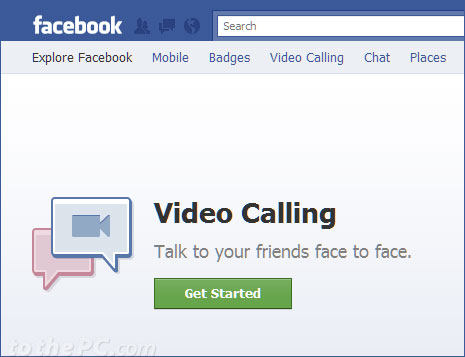
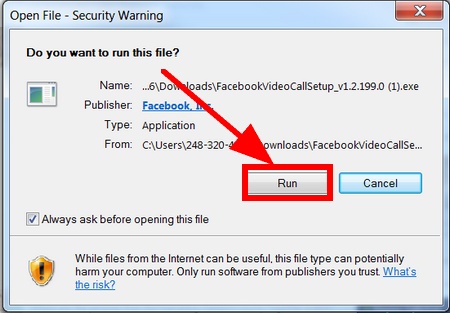
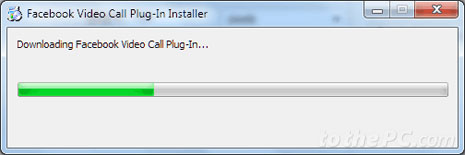
പ്രശ്നം 2: നിങ്ങൾക്ക് കോളുകൾ ചെയ്യാനോ സ്വീകരിക്കാനോ കഴിയില്ല
പരിഹാരം: വീഡിയോ കോളിംഗ് ഫീച്ചർ ആദ്യമായി ഉപയോഗിക്കുമ്പോൾ ഇത് ഏറ്റവും സാധാരണമായ പ്രശ്നമാണ്. നിങ്ങൾ ആവേശഭരിതരാകും, നിങ്ങളുടെ സുഹൃത്തുമായി ഉടൻ തന്നെ വീഡിയോ ചാറ്റിംഗ് ആരംഭിക്കുമെന്ന് നിങ്ങൾ കരുതുന്നു. നിങ്ങൾക്ക് Facebook വീഡിയോ കോളിംഗ് പ്ലഗിൻ ഇല്ലെങ്കിലോ നിങ്ങളുടെ വെബ്ക്യാമിൽ പ്രശ്നങ്ങൾ ഉണ്ടാകുമ്പോഴോ അങ്ങനെയല്ല. Facebook-ന്റെ വീഡിയോ കോളിംഗ് പ്ലഗിൻ ഉപയോഗിച്ചാണ് നിങ്ങളുടെ കമ്പ്യൂട്ടർ ഇൻസ്റ്റാൾ ചെയ്തിരിക്കുന്നതെന്നും നിങ്ങളുടെ വെബ്ക്യാം ശരിയായി ഇൻസ്റ്റാൾ ചെയ്തിട്ടുണ്ടെന്നും കോൺഫിഗർ ചെയ്തിട്ടുണ്ടെന്നും ഉറപ്പാക്കുക.
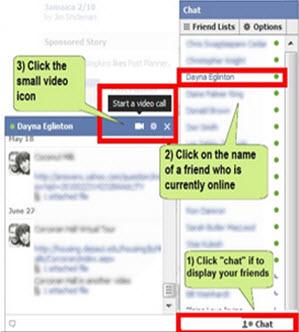
പ്രശ്നം 3: നിങ്ങൾ ഒരു കോൾ ചെയ്യാനോ ഇൻകമിംഗ് കോളിന് ഉത്തരം നൽകാനോ ശ്രമിക്കുമ്പോഴെല്ലാം കോൾ വിച്ഛേദിക്കപ്പെടും.
പരിഹാരം: നിങ്ങൾ വിളിക്കുമ്പോഴെല്ലാം നിങ്ങളുടെ കോൾ തകരാറിലാവുകയോ വിച്ഛേദിക്കുകയോ ചെയ്യുകയാണെങ്കിലോ ഒരു സുഹൃത്തിൽ നിന്നുള്ള ഇൻകമിംഗ് കോളിന് മറുപടി നൽകുമ്പോഴോ, ആദ്യം ചെയ്യേണ്ടത് നിങ്ങളുടെ ഇന്റർനെറ്റ് കണക്ഷൻ പരിശോധിക്കുകയാണ്. നിങ്ങളുടെ പിസി ഇന്റർനെറ്റുമായി കണക്റ്റ് ചെയ്തിട്ടുണ്ടോയെന്ന് പരിശോധിക്കുക. നിങ്ങളുടെ ഇന്റർനെറ്റ് കണക്ഷൻ മന്ദഗതിയിലാണെങ്കിൽ അല്ലെങ്കിൽ നിങ്ങളുടെ ഇന്റർനെറ്റ് ബണ്ടിലുകൾ ഉപഭോഗം ചെയ്യപ്പെടുകയാണെങ്കിൽ ഈ പ്രശ്നം സംഭവിക്കാം.
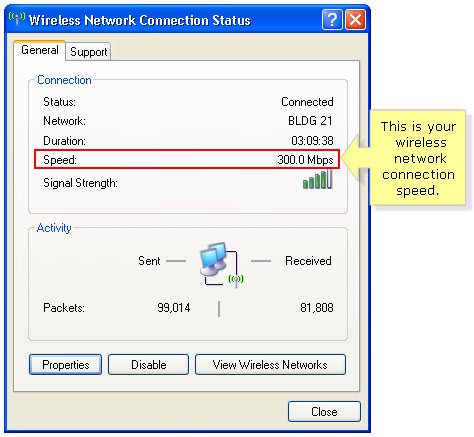
പ്രശ്നം 4: വീഡിയോ കോളിംഗ് ബട്ടൺ ഇല്ല
പരിഹാരം: ട്രബിൾഷൂട്ടിംഗ് ആവശ്യമുള്ള ഒരു സാധാരണ പ്രശ്നമാണിത്. വീഡിയോ കോളിംഗ് ബട്ടൺ കാണുന്നില്ലെങ്കിൽ, ഇതിനുള്ള കാരണം നിങ്ങളുടെ ബ്രൗസറാണ്. നിങ്ങൾ ഉപയോഗിക്കുന്ന ബ്രൗസറിനെ Facebook പ്ലഗിൻ പിന്തുണയ്ക്കുന്നുണ്ടോയെന്ന് പരിശോധിക്കുക. നിങ്ങൾ Google Chrome, Opera, Mozilla Firefox അല്ലെങ്കിൽ Internet Explorer പോലുള്ള ഏറ്റവും സാധാരണമായ ബ്രൗസറുകൾ ഉപയോഗിക്കുന്നുണ്ടെന്ന് ഉറപ്പാക്കുക. കൂടാതെ, ബ്രൗസർ ഏറ്റവും പുതിയ പതിപ്പിലേക്ക് അപ്ഗ്രേഡ് ചെയ്തിട്ടുണ്ടെന്ന് ഉറപ്പാക്കുക.
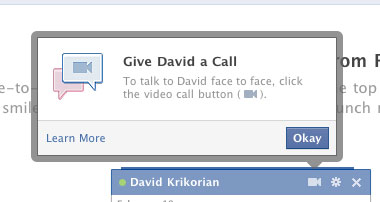

പ്രശ്നം 5: നിങ്ങൾക്ക് വെബ്ക്യാമിലൂടെ നിങ്ങളുടെ സുഹൃത്തിനെ കാണാനോ സുഹൃത്തിന് നിങ്ങളുടെ മുഖത്ത് കാണാനോ കഴിയുന്നില്ല.
പരിഹാരം: ഈ പ്രശ്നം പരിഹരിക്കാൻ, നിങ്ങൾ ഉപയോഗിക്കുന്ന വെബ്ക്യാം ശരിയായി പ്രവർത്തിക്കുന്നുണ്ടെന്ന് ഉറപ്പാക്കുക. നിങ്ങളുടെ സുഹൃത്തിന്റെ വെബ്ക്യാം ശരിയാണോ എന്ന് കാണാൻ ആവശ്യപ്പെടുക. നിങ്ങളുടെ വെബ്ക്യാം മറ്റൊരു പ്രോഗ്രാം ഉപയോഗിക്കുന്നുണ്ടോ എന്ന് പരിശോധിക്കുക. തൽക്ഷണ സന്ദേശമയയ്ക്കൽ ഉപകരണം പോലുള്ള പ്രോഗ്രാമുകൾ നിങ്ങളുടെ വെബ്ക്യാം ക്രമീകരണങ്ങളെയും കോൺഫിഗറേഷനെയും തടസ്സപ്പെടുത്തിയേക്കാം.
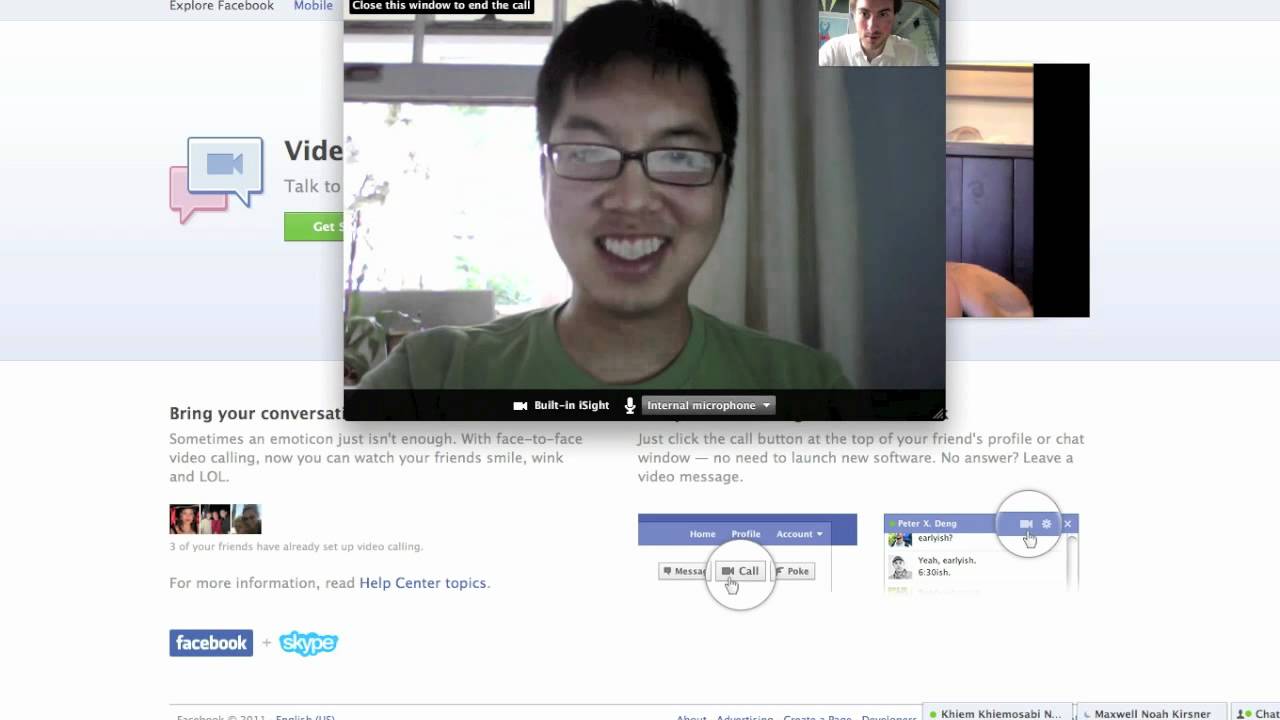
പ്രശ്നം 6: നിങ്ങളുടെ Facebook വീഡിയോ കോളുകളുടെ ഗുണനിലവാരം എങ്ങനെ മെച്ചപ്പെടുത്താം
പരിഹാരം: കൂടുതൽ മെഗാപിക്സലുകളുള്ള, ഉയർന്ന നിലവാരമുള്ള ഒരു വെബ്ക്യാം നിങ്ങളുടെ പക്കലുണ്ടെന്ന് ഉറപ്പാക്കുക. കൂടാതെ, Mozilla, Internet Explorer, Google Chrome അല്ലെങ്കിൽ Safari എന്നിവയുടെ ഏറ്റവും പുതിയ പതിപ്പ് ഉപയോഗിക്കുക. നിങ്ങൾ ഉപയോഗിക്കാത്ത ഏത് പ്രോഗ്രാമും നിങ്ങൾക്ക് ക്ലോസ് ചെയ്യാനും ഡൗൺലോഡ് ചെയ്യുന്ന ഫയലുകൾ റദ്ദാക്കാനും കഴിയും.
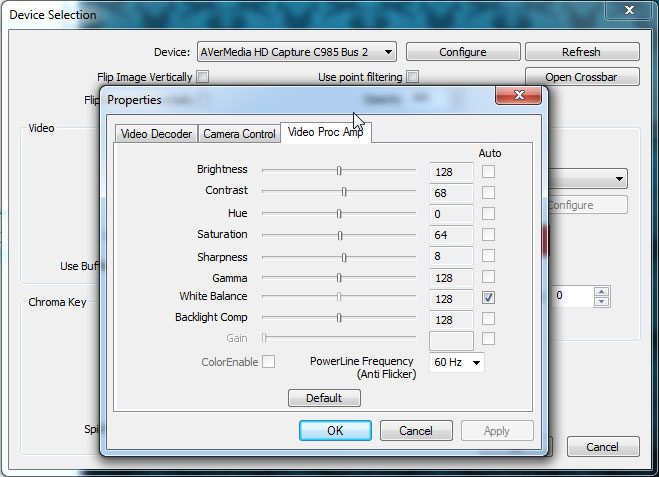
പ്രശ്നം 7: നിങ്ങളുടെ ഹെഡ്സെറ്റ്/മൈക്രോഫോൺ പ്രവർത്തിക്കാത്തപ്പോൾ
പരിഹാരം: നിങ്ങളുടെ മൈക്രോഫോണും ഹെഡ്സെറ്റും പിസി സോക്കറ്റുകളിലേക്ക് ശരിയായി പ്ലഗ് ചെയ്തിട്ടുണ്ടെന്ന് ഉറപ്പാക്കുക. നിങ്ങളുടെ മൈക്രോഫോൺ നിശബ്ദമാണോ എന്ന് പരിശോധിച്ച് അത് അൺമ്യൂട്ട് ചെയ്യുക. നിങ്ങളുടെ കമ്പ്യൂട്ടറിന്റെ ശബ്ദ സോഫ്റ്റ്വെയർ ശരിയായി പ്രവർത്തിക്കുന്നുണ്ടോയെന്ന് പരിശോധിക്കുക. നിങ്ങളുടെ സുഹൃത്തുക്കളുടെ മൈക്രോഫോൺ, ഹെഡ്സെറ്റ്, കമ്പ്യൂട്ടർ എന്നിവ പരിശോധിക്കാനും നിങ്ങൾക്ക് പറയാനാകും.
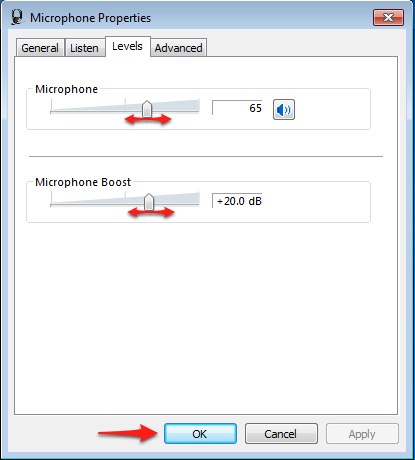
പ്രശ്നം 8: Facebook വീഡിയോ കോളിംഗ് പ്ലഗിൻ എങ്ങനെ അൺഇൻസ്റ്റാൾ ചെയ്യണമെന്ന് നിങ്ങൾക്കറിയില്ല
പരിഹാരം: Facebook വീഡിയോ കോളിംഗ് സജ്ജീകരണം പ്രവർത്തിക്കുന്നില്ലെങ്കിൽ, നിങ്ങൾ അത് അൺഇൻസ്റ്റാൾ ചെയ്ത് വീണ്ടും ഇൻസ്റ്റാൾ ചെയ്യേണ്ടതുണ്ട്. ഇത് അൺഇൻസ്റ്റാൾ ചെയ്യുന്നതിന്, ആരംഭിക്കുക, നിയന്ത്രണ പാനൽ, പ്രോഗ്രാമുകൾ, പ്രോഗ്രാം അൺഇൻസ്റ്റാൾ ചെയ്യുക, തുടർന്ന് സെറ്റപ്പ് ക്ലിക്ക് ചെയ്ത് അൺഇൻസ്റ്റാൾ ചെയ്യുക.
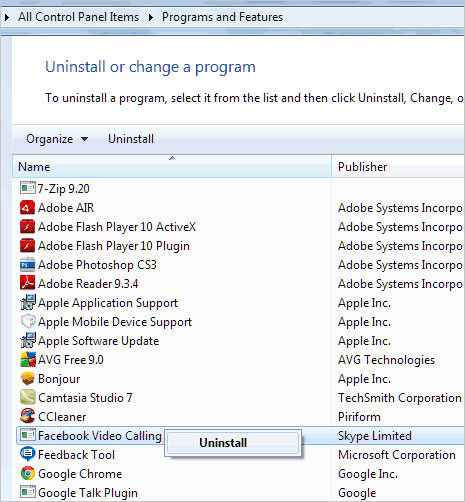
പ്രശ്നം 9: നിങ്ങൾക്ക് ഒരു പിശക് സന്ദേശം ലഭിക്കുന്നു, "വീഡിയോ കോളിംഗിന് ശക്തി നൽകുന്ന സോഫ്റ്റ്വെയർ താൽക്കാലികമായി ലഭ്യമല്ല"
പരിഹാരം: ഈ പിശക് പരിഹരിക്കാൻ നിങ്ങളുടെ സോഫ്റ്റ്വെയറും കമ്പ്യൂട്ടറും അപ്ഡേറ്റ് ചെയ്യണം. നിങ്ങൾ കുറഞ്ഞത് ഒരു ഇന്റൽ കോർ 2GHz അല്ലെങ്കിൽ 1GB റാമോ അതിലധികമോ ഉള്ള വേഗതയേറിയ പ്രോസസറെങ്കിലും ഉപയോഗിക്കുന്നുണ്ടെന്ന് ഉറപ്പാക്കുക. നിങ്ങളുടെ ബ്രൗസർ പരിശോധിക്കാനും കഴിയും. നിങ്ങൾ ഒരു ഡയൽ-അപ്പ് നെറ്റ്വർക്കാണ് ഉപയോഗിക്കുന്നതെങ്കിൽ, ബ്രോഡ്ബാൻഡ് ഏകദേശം 500kbps ഡൗൺസ്ട്രീമിലേക്കും അപ്സ്ട്രീമിലേക്കും മാറ്റുക
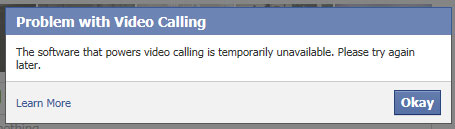
സാധാരണ Facebook വീഡിയോ ചാറ്റ് പ്രശ്നങ്ങൾ എങ്ങനെ പരിഹരിക്കാം എന്നതിനെക്കുറിച്ചുള്ള ചില പൊതുവായ മാർഗ്ഗനിർദ്ദേശങ്ങളാണ് മുകളിൽ നൽകിയിരിക്കുന്നത്. പൊതുവായ പ്രശ്നങ്ങളും അവ എങ്ങനെ പരിഹരിക്കാമെന്നതിനെക്കുറിച്ചുള്ള ഘട്ടം ഘട്ടമായുള്ള മാർഗ്ഗനിർദ്ദേശങ്ങളും തിരിച്ചറിയാൻ ഞാൻ ശ്രമിച്ചു. ഒരു കോൾ ചെയ്യാനോ സ്വീകരിക്കാനോ ഉള്ള നിങ്ങളുടെ ശ്രമത്തിൽ നിങ്ങൾ നേരിട്ടേക്കാവുന്ന മറ്റ് നിരവധി പ്രശ്നങ്ങളുണ്ട്. അവ എങ്ങനെ പരിഹരിക്കാമെന്നതിനെക്കുറിച്ചുള്ള വെല്ലുവിളികൾ നിങ്ങൾ നേരിടുന്നുണ്ടെന്ന് നിങ്ങൾ മനസ്സിലാക്കുന്നുവെങ്കിൽ, ഞങ്ങളെ ബന്ധപ്പെടുക. നിങ്ങളുടെ പ്രശ്നത്തിന് സാധ്യമായ പരിഹാരം എന്താണെന്ന് കണ്ടെത്താൻ ഞങ്ങൾ തീർച്ചയായും നിങ്ങളെ സഹായിക്കും.
പ്രശ്നം 10: നിങ്ങൾക്ക് "സോഫ്റ്റ്വെയർ താൽക്കാലികമായി ലഭ്യമല്ല" പോലുള്ള പിശക് സന്ദേശങ്ങൾ ലഭിക്കുന്നുണ്ടെങ്കിൽ
പരിഹാരം: ഒരു ഫേസ്ബുക്ക് വീഡിയോ കോൾ ചെയ്യാനോ സ്വീകരിക്കാനോ ശ്രമിക്കുമ്പോൾ ആളുകൾക്ക് ലഭിക്കുന്ന പൊതുവായ പിശക് സന്ദേശമാണിത്. ഒരു Facebook വീഡിയോ കോളിംഗ് പ്ലഗിൻ ഉപയോഗിച്ച് നിങ്ങളുടെ കമ്പ്യൂട്ടറോ ഡെസ്ക്ടോപ്പോ ശരിയായി ഇൻസ്റ്റാൾ ചെയ്തിട്ടുണ്ടോ എന്ന് വീണ്ടും സ്ഥിരീകരിക്കുക. ഇത് ഇതിനകം ഇൻസ്റ്റാൾ ചെയ്തിട്ടുണ്ടെങ്കിൽ, നിങ്ങൾക്ക് ഇത് അൺഇൻസ്റ്റാൾ ചെയ്ത് വീണ്ടും ഇൻസ്റ്റാൾ ചെയ്ത് പ്രശ്നം പരിഹരിച്ചോ എന്ന് നോക്കാം.
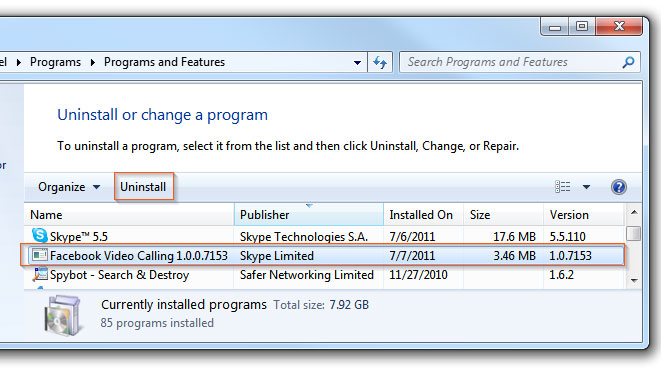
നിങ്ങൾക്ക് ഇതുകൂടി ഇഷ്ടപ്പെട്ടേക്കാം
ഫേസ്ബുക്ക്
- ആൻഡ്രോയിഡിൽ 1 Facebook
- സന്ദേശങ്ങൾ അയയ്ക്കുക
- സന്ദേശങ്ങൾ സംരക്ഷിക്കുക
- സന്ദേശങ്ങൾ ഇല്ലാതാക്കുക
- സന്ദേശങ്ങൾ തിരയുക/മറയ്ക്കുക/ബ്ലോക്ക് ചെയ്യുക
- സന്ദേശങ്ങൾ വീണ്ടെടുക്കുക
- പഴയ സന്ദേശങ്ങൾ വായിക്കുക
- 2 Facebook-ൽ iOS
- സന്ദേശങ്ങൾ തിരയുക/മറയ്ക്കുക/ബ്ലോക്ക് ചെയ്യുക
- Facebook കോൺടാക്റ്റുകൾ സമന്വയിപ്പിക്കുക
- സന്ദേശങ്ങൾ സംരക്ഷിക്കുക
- സന്ദേശങ്ങൾ വീണ്ടെടുക്കുക
- പഴയ സന്ദേശങ്ങൾ വായിക്കുക
- സന്ദേശങ്ങൾ അയയ്ക്കുക
- സന്ദേശങ്ങൾ ഇല്ലാതാക്കുക
- ഫേസ്ബുക്ക് സുഹൃത്തുക്കളെ തടയുക
- Facebook പ്രശ്നങ്ങൾ പരിഹരിക്കുക
- 3. മറ്റുള്ളവ

സെലീന ലീ
പ്രധാന പത്രാധിപര്